Correção: Logitech G502 Hero não funciona ou detectado
Miscelânea / / December 05, 2021
O Logitech G502 Hero é um ótimo mouse para jogos que parece bem construído e tem um toque premium. Este é um excelente mouse para jogos FPS, pois tem baixa latência de clique, uma ampla faixa de CPI personalizável, taxa de pesquisa ajustável e muitos botões programáveis. No entanto, poucos usuários reclamaram recentemente de que o Logitech G502 Hero não está funcionando ou não é detectado corretamente em alguns momentos.
Conteúdo da página
-
Como consertar o Logitech G502 Hero que não funciona ou é detectado?
- Fix 1: Verifique se o botão liga / desliga está ligado:
- Fix 2: Remova o receptor unificador e a bateria
- Fix 3: atualizar o driver do mouse
- Fix 4: desinstale o driver do mouse
- Fix 5: alterar a porta USB
- Fix 6: verifique o receptor em outro sistema
- Correção 7: use o mouse em uma superfície diferente
- Fix 8: experimente o mouse em outro sistema
Como consertar o Logitech G502 Hero que não funciona ou é detectado?

Existem vários fatores que podem fazer com que o mouse Logitech G502 Hero não funcione ou detecte problemas, e resolver esse problema não é uma tarefa difícil. Se o mouse Logitech G502 Hero também não estiver funcionando corretamente, você pode resolver o problema usando qualquer uma das soluções mencionadas abaixo. Para saber mais sobre isso, continue lendo.
Fix 1: Verifique se o botão liga / desliga está ligado:
Se o Logitech G502 Hero não está funcionando, em primeiro lugar, você precisa se certificar de que o botão liga / desliga do mouse não está desligado. Se o botão liga / desliga do mouse estiver desligado, o mouse não se conectará e não funcionará corretamente. Então. você precisa confirmar se a chave está ligada.
Fix 2: Remova o receptor unificador e a bateria
O método mais fácil e eficaz para corrigir o problema com o Logitech G502 Hero Not Working ou problema detectado é remover o receptor integrado e as baterias por cerca de 5 a 10 segundos. Remover e reinserir a bateria e o receptor permitirá que o dispositivo reinicie e permite que o computador reconheça o dispositivo novamente.
Fix 3: atualizar o driver do mouse
Se o driver do mouse estiver corrompido ou desatualizado, o Logitech G502 Hero não funciona corretamente e às vezes pode não ser detectado no sistema. Tudo o que você pode fazer aqui é atualizar o driver do mouse. Para fazer isso, siga estas etapas,
- Em primeiro lugar, pressione Windows + R simultaneamente para abrir um Caixa de diálogo RUN, modelo devmgmt.msc, e pressione OK.
- Dentro de Gerenciador de Dispositivos, localize e expanda o Mouses e outros dispositivos apontadores categoria.
- Em seguida, selecione o seu Driver Logitech Mouse e clique com o botão direito sobre ele.
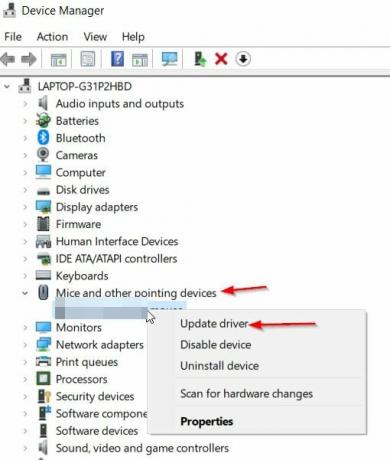
- Agora clique no Atualizar software de driver opção no menu suspenso.
- Uma vez feito isso, reinicie o sistema e verifique se o problema foi resolvido para você.
Fix 4: desinstale o driver do mouse
Outra solução para resolver o problema Logitech G502 Hero Not Working ou Detected é desinstalar e reinstalar o driver do Mouse. Essa correção ajudou vários usuários, portanto, também recomendamos o mesmo. Para fazer isso, siga estas etapas,
- Em primeiro lugar, pressione Windows + R simultaneamente para abrir um Caixa de diálogo RUN, modelo devmgmt.msce pressione OK.
- Dentro de Gerenciador de Dispositivos, localize e expanda o Mouses e outros dispositivos apontadores categoria.
- Em seguida, selecione o seu Driver Logitech Mouse e clique com o botão direito sobre ele.

- Agora clique em Desinstalar dispositivo opção no menu suspenso.
- Uma vez feito isso, reinicie o sistema; durante o processo de reinicialização, o sistema irá reinstalar o driver mais recente automaticamente.
Fix 5: alterar a porta USB
Se o hub USB conectado no momento não fornecer ao mouse a alimentação necessária, o mouse Logitech G502 Hero não está funcionando corretamente. Para resolver esse problema, você pode tentar conectar o receptor unificador ao sistema por meio de outra porta USB.
Fix 6: verifique o receptor em outro sistema
Se o seu receptor estiver danificado, o mouse Logitech G502 Hero pode não funcionar ou o sistema não o detectará corretamente. Você pode tentar em outro sistema íntegro para descobrir se o principal culpado desse problema é o receptor. Por fazer isso,
- Primeiro, vá para outro sistema e abra Gerenciador de Dispositivos nesse sistema. (para fazer isso, siga estas etapas abaixo)
- pressione Windows + R simultaneamente para abrir um Caixa de diálogo RUN, modelo devmgmt.msce pressione OK.
- Dentro do Gerenciador de Dispositivos, localize e expanda o Mouses e outros dispositivos apontadores categoria.
- Agora conecte o receptor a um dos Portas USB, e veja se o sistema está reconhecendo seu receptor.
- Se sim, então você pode ver o Mouse compatível com HID opção sob o Mouses e outros dispositivos apontadores categoria.
- Agora você pode confirmar que seu receptor está em perfeitas condições.
Correção 7: use o mouse em uma superfície diferente
Às vezes, itens elétricos e de metal podem interferir no sinal do mouse Logitech G502 Hero e, como resultado, pode não funcionar corretamente. Aqui, o que você pode fazer é manter o mouse longe de itens elétricos, como telefones celulares, outros dispositivos de mouse sem fio e receptores. Da mesma forma, não coloque o mouse ou receptor sobre a superfície de metal, especialmente cabos ou longos trilhos de metal.
Anúncios
Fix 8: experimente o mouse em outro sistema
Você precisa usar o mouse em outro sistema para verificar se ele está funcionando corretamente ou não. Se o mouse Logitech G502 Hero não funcionar em outro computador, o problema está no próprio mouse, portanto, considere substituí-lo por um novo.
Isso tudo era para o Logitech G502 Hero Not Working ou problema detectado. Além de tudo isso, você também pode substituir a bateria por uma nova para resolver o mesmo problema.
Todas as correções acima ajudaram vários usuários e, portanto, esperamos que funcionem no seu caso também. Se você tiver alguma dúvida ou feedback, escreva um comentário na caixa de comentários abaixo.
Anúncios



